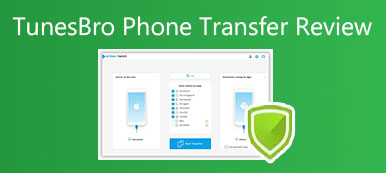"Wie kann ich alle meine Geräte und Konten einfach und effizient miteinander synchronisieren?" Laut einer aktuellen Umfrage leiden die meisten Menschen im Internet über Geräte und Systeme hinweg. Daher ist die Synchronisierung von Daten zwischen Windows, macOS, iOS und Android zu einer wichtigen Fähigkeit geworden. Natürlich gibt es viele Tools, die diese Fähigkeit haben. SyncMate ist eine der besten Multi-Sync-Software, aber was sie kann, ob es sich lohnt, sie herunterzuladen, wie man sie benutzt usw. Dieser Test wird diese Fragen beantworten.
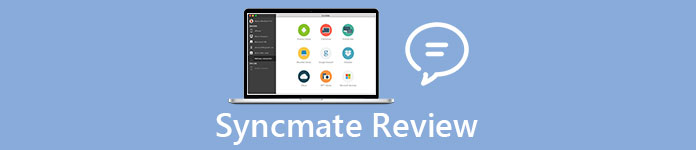
- Teil 1: Kurzer Überblick über SyncMate
- Teil 2: Beste Alternative zu SyncMate
- Teil 3: Häufig gestellte Fragen zu SyncMate
Teil 1: Kurzer Überblick über SyncMate
Auf Apeaksoft versprechen wir, verifizierte Inhalte für Sie anzubieten. Hier ist unser Bestreben, dies zu tun:
- Bei allen ausgewählten Produkten in unseren Bewertungen stehen für uns deren Beliebtheit und Ihre Bedürfnisse im Mittelpunkt.
- Unser Apeaksoft Content Team hat alle unten genannten Produkte getestet.
- Im Testprozess konzentriert sich unser Team auf die herausragenden Funktionen, Vor- und Nachteile, Gerätekompatibilität, Preis, Nutzung und andere auffällige Merkmale.
- Was die Ressourcen dieser Bewertungen betrifft, haben wir vertrauenswürdige Bewertungsplattformen und Websites genutzt.
- Wir sammeln Vorschläge von unseren Benutzern und analysieren ihr Feedback zur Apeaksoft-Software sowie zu den Programmen anderer Marken.

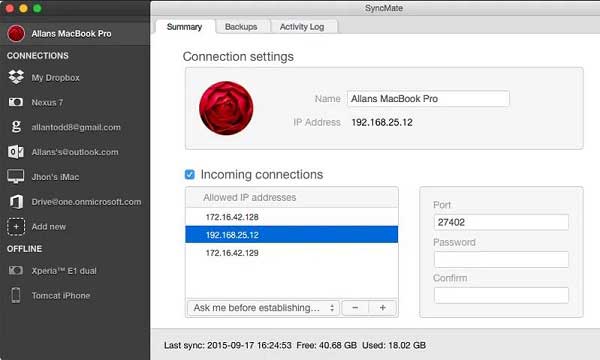
Im postdigitalen Zeitalter sind die meisten von uns Benutzer mehrerer Geräte. SyncMate ist für uns ein nützliches Tool, um Daten über Geräte und Betriebssysteme hinweg zu synchronisieren. Es bietet zwei Versionen:
Mit Sync Free können Sie Ihre Kalenderereignisse und Kontakte zwischen Mac und Android oder iPhone synchronisieren. Sie können Ihre Dateien auch von Dropbox- und Google-Konten synchronisieren.
Mit Sync Expert können Sie mehr Datentypen synchronisieren und erweiterte Funktionen wie AutoSync verwenden. Bei der Expert Edition haben Sie außerdem die Möglichkeit, vor dem Synchronisieren verschiedene Parameter auszuwählen sowie Dateien zu konvertieren.
Hauptmerkmale von SyncMate
- 1. Verbinden Sie iPhone, iPad und Android ganz einfach mit dem Mac.
- 2. Synchronisieren Sie Kontakte, Fotos, Anrufe, SMS, Kalender, Erinnerungen, Musik usw.
- 3. Unterstützt Android 5 oder höher, iPhone und Mac OS X.
- 4. Sichern Sie das gesamte Mobilteil mit einem einzigen Klick auf dem Mac.
- 5. Bieten Sie ein Synchronisierungscenter an, um alle Ihre Konten zu verwalten.
- 6. Synchronisieren Sie mit Cloud-Diensten mithilfe der Synchronisierungs-Engine.
Unvoreingenommene Überprüfung von SyncMate
- Vorteile
- 1. Es ist eine All-in-One-Synchronisierungsanwendung für Mac-Benutzer.
- 2. SyncMate macht die Datensynchronisierung schneller und einfacher.
- 3. Die AutoSync-Funktion vereinfacht den Arbeitsablauf der Datenverwaltung.
- 4. Es ist für eine Vielzahl von Datentypen verfügbar, einschließlich Apple Music.
- 5. Es ist in der Lage, Safari-Lesezeichen zu bearbeiten, hinzuzufügen und zu löschen.
- 6. Nach unseren Recherchen ist SyncMate sicher und geschützt.
- Nachteile
- 1. Mit der kostenlosen Version können Sie nur Anrufe und Kalender synchronisieren.
- 2. SyncMate ist für Windows nicht verfügbar.
So synchronisieren Sie Daten zwischen Android und Mac mit SyncMate
Schritt 1Installieren Sie die Datensynchronisierungssoftware aus dem Mac App Store oder der offiziellen Website. Dann führe es aus und klicke Hinzufügen neuer für Verbindungen.
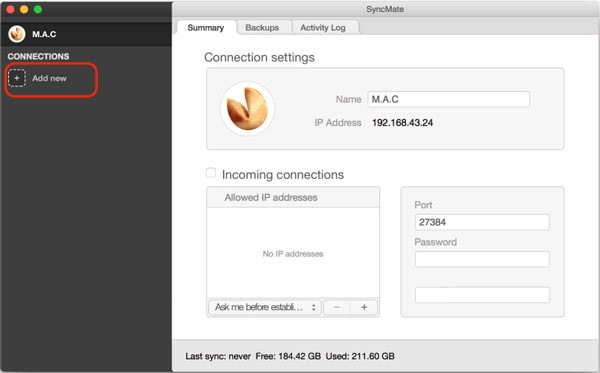
Schritt 2Wählen Sie Ihr Mobilgerät aus, z. B. Android-Gerät, und wählen Sie eine Verbindungsmethode aus. SyncMate unterstützt USB, Wi-Fi und Bluetooth.
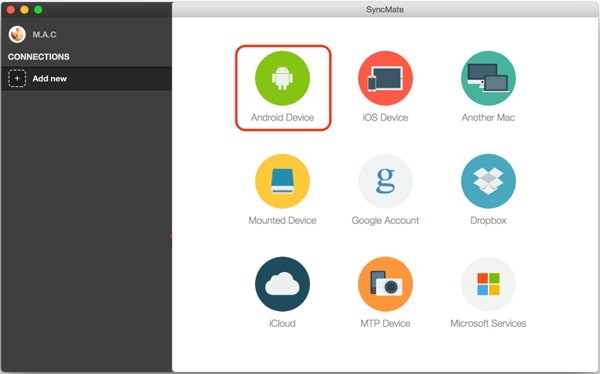
Schritt 3Wenden Sie sich als Nächstes Ihrem Android-Telefon zu, installieren Sie die SyncMate für Android-App auf Ihrem Mobilteil und verbinden Sie es entsprechend Ihrer Einstellung mit dem Mac.
Schritt 4Sobald die Verbindung erfolgreich ist, können Sie die Datentypen auswählen, die Sie synchronisieren möchten. Denken Sie daran, dass die in der kostenlosen und der Expertenversion verfügbaren Datentypen unterschiedlich sind.
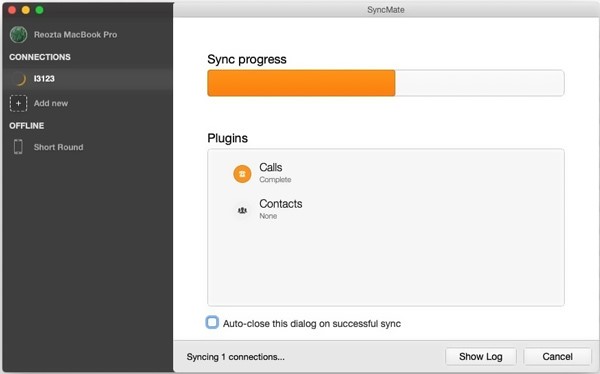
Schritt 5Klicken Sie auf die Erledigt , um es zu bestätigen und die Synchronisierung zu starten. Warten Sie, bis der Vorgang abgeschlossen ist, und überprüfen Sie die Android-Dateien auf Ihrem Mac.
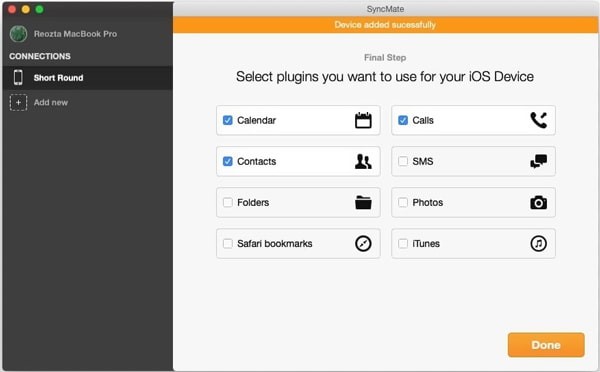
Teil 2: Beste Alternative zu SyncMate
SyncMate ist nicht die einzige Wahl, um Daten von Android oder iPhone mit dem Computer zu synchronisieren. Apeaksoft MobieTrans, zum Beispiel, ist eine der besten alternativen Lösungen. Im Vergleich zu SyncMate steht letzteres für mehr Geräte und Systeme zur Verfügung. Darüber hinaus ist es ziemlich einfach zu bedienen und Anfänger können die Synchronisierungssoftware ohne technische Kenntnisse beherrschen.

4,000,000+ Downloads
Synchronisieren Sie Daten zwischen iOS, Android, Windows und Mac einfach.
Unterstützt eine Vielzahl von Datentypen wie Fotos, Musik, Kontakte usw.
Zeigen Sie eine Vorschau aller Daten auf dem Mobilgerät zur selektiven Synchronisierung an.
Behalten Sie die vorhandenen Daten auf dem mobilen Gerät, ohne sie zu beschädigen.
Wir verwenden ein Android-Telefon und einen PC als Beispiel, um Ihnen zu zeigen, wie es funktioniert.
So verwenden Sie die beste Alternative zu SyncMate
Schritt 1Geräte anschließen
Verbinden Sie das Mobilgerät über ein USB-Kabel mit Ihrem Computer. Starten Sie dann die beste Alternative zu SyncMate und die Software erkennt Ihr Gerät automatisch.

Schritt 2Datenvorschau auf Mobilgeräten
Nach dem Scannen des Geräts werden alle Daten nach Typen sortiert. Wenn Sie zum Beispiel Fotos ansehen möchten, gehen Sie zum Fotogalerie Registerkarte von der linken Seite und Sie werden alle als Miniaturansicht sehen. Sie können sie nach Datum und Album in der Vorschau anzeigen.

Schritt 3Daten zwischen Android und PC synchronisieren
Daten vom PC zu Android hinzufügen: Klicken Sie auf das Speichern Klicken Sie auf die Schaltfläche, suchen und wählen Sie die Daten aus, die Sie mit dem Smartphone synchronisieren möchten, und klicken Sie auf Öffnen Taste. Dann werden die Daten auf Ihr Android-Telefon übertragen und mit vorhandenen Daten zusammengeführt.
Daten von Android auf den PC sichern: Wählen Sie die Zieldaten und -dateien aus und klicken Sie auf PC Schaltfläche oben im Fenster. Wählen Sie dann einen Ordner aus und bestätigen Sie ihn.

Teil 3: Häufig gestellte Fragen zu SyncMate
Wie viel kostet SyncMate Expert?
SyncMate Expert ist erschwinglich und kostet 39.95 US-Dollar für bis zu 2 Macs. Es bietet auch einen Familienplan, der 59.95 USD kostet und für bis zu 6 Maschinen verfügbar ist. Für geschäftliche Zwecke kostet ein Plan 99.95 USD für bis zu 10 Mac-Computer. Die Nutzung auf unbegrenzten Geräten kostet 199.95 US-Dollar.
Welche Geräte und Dienste unterstützt SyncMate?
SyncMate ist für Android-, iOS-, MTP-Geräte, iCloud, Google-Konten, Microsoft-Dienste und externe Festplatten verfügbar. Die umfassende Geräte- und Servicekompatibilität ist einer der Hauptgründe für die Verbreitung von SyncMate.
Sind Online-PDF-Tools sicher?
Es scheint nicht sicher zu sein, eine vertrauliche PDF-Datei zum Zuschneiden online hochzuladen. Diese Online-PDF-Copper behaupten jedoch, dass sie die hochgeladene PDF-Datei innerhalb von Stunden löschen werden. Sie sollten zweimal überlegen, bevor Sie eine wichtige PDF-Datei online zuschneiden.
Wie deinstalliere ich SyncMate auf dem Mac?
Zuerst müssen Sie das spezielle Deinstallationsprogramm von der Website auf Ihren Mac herunterladen. Führen Sie die Datei aus und befolgen Sie die Anweisungen auf dem Bildschirm, um SyncMate von Ihrer Festplatte zu entfernen. Starten Sie dann Ihren Computer neu.
Fazit
Jetzt sollten Sie verstehen, was SyncMate ist, was es kann, die Vor- und Nachteile und wie Sie Daten mit der Software synchronisieren. Sie können die beste Entscheidung gemäß unserer Bewertung treffen. Wenn Sie SyncMate nicht mögen, probieren Sie die beste Alternative, Apeaksoft MobieTrans. Mehr Fragen? Schreiben Sie Ihre Nachricht gerne unter diesen Beitrag.